مهام سير عمل الكاتب في منشئ التحليلات
يتيح لك منشئ التحليلات إنشاء التقارير من خلال الجمع بين الأصول بطريقة توفر معلومات ذكاء الأعمال التي تحتاج إليها. يمكنك استخدام مجموعات بيانات Brightspace الموجودة أو أصول مرتبطة (مثل التحليلات السابقة) أو مجموعات منها. على مستوى عالٍ، يمكنك إضافة أصول مجموعة بيانات Brightspace (BDS) إلى تقريرك ودمجهما معًا حسب الاقتضاء. يمكنك بعد ذلك معالجة البيانات للحصول على التقرير المستهدف الذي تريده عن طريق تحسين المعلومات بإزالة الأعمدة التي لا تحتاج إليها أو تصفية المحتوى غير المرغوب فيه.
لمساعدتك على بدء الاستخدام، تتوفر القوالب الافتراضية الآتية:
- المشاركة في المناقشة
- تسجيلات الدخول إلى Brightspace
- نشاط التسجيل في المقرر التعليمي
- عدد زيارات محتوى المقرر التعليمي والوقت الإجمالي
- إحصاءات تسليمات الواجبات
- الوصول الشهري إلى المقرر التعليمي
- عدد الجلسات حسب الدور
- حالة تسليم الواجبات
- تحصيل نشاط المستخدم
- العلامات النهائية المحتسبة
- محاذاة الكفاءات
- محاولات أسئلة الاختبار

|
مهم: إذا قمت بتحرير البيانات داخل مجموعة بيانات مضمنة في تقرير مخصص آخر، فإن التغييرات التي تجريها تنتشر في جميع مثيلات مجموعة البيانات هذه. |
إنشاء تقارير ولوحات معلومات مخصصة
لإنشاء تقرير جديد باستخدام منشئ التحليلات:
- انتقل إلى مدخل Insights.
- ضمن علامة التبويب منشئ التحليلات، انقر فوق منشئ التحليلات. يتم فتح منشئ التحليلات في علامة التبويب التحليل بشكل افتراضي. من طريقة العرض هذه، يمكنك أيضًا مشاهدة علامات التبويب المفضلة، والأخيرة، ومجلدي، والمجلدات المشتركة، ولوحات المعلومات، ومجموعات البيانات.
- انقر فوق علامة التبويب مجموعات البيانات لإظهار قائمة الأصول المتوفرة.
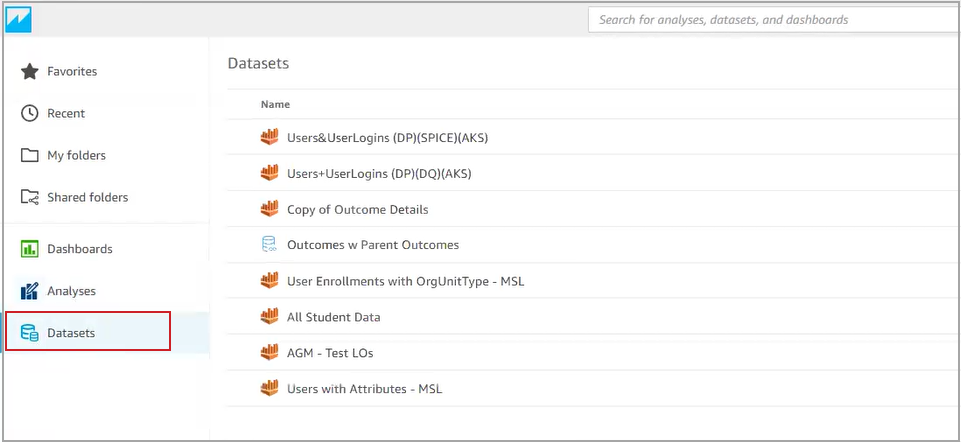
- انقر فوق الأصل الذي تريد استخدامه. يمكنك التمرير عبر القائمة أو استخدام شريط البحث في أعلى الصفحة للعثور على الأصل المطلوب.
- في صفحة خصائص مجموعة البيانات، تكون علامة تبويب الملخص مفتوحة بشكل افتراضي. يمكنك أيضًا الاطلاع على علامتي تبويب الأذونات والاستخدام، وستظهر علامات تبويب إضافية بمجرد استخدام مجموعة البيانات كما هو الحال في مجموعة البيانات المخصصة أو التحليلات أو لوحة المعلومات.
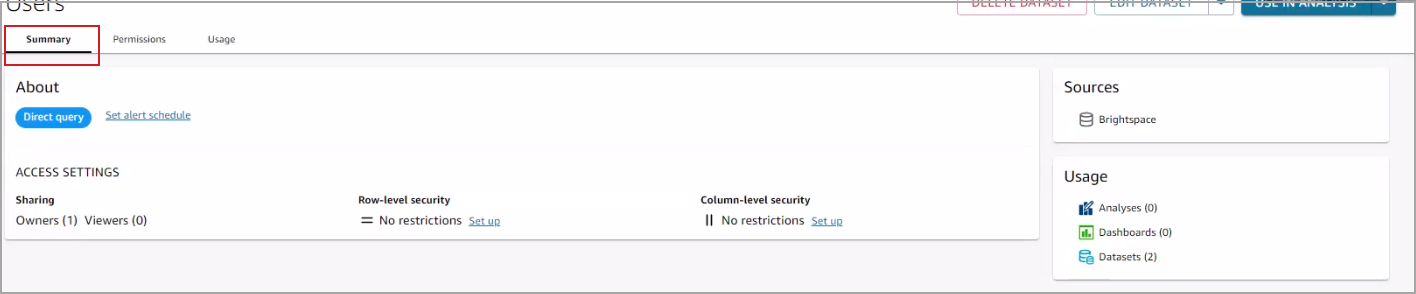
- انقر فوق قائمة مزيد من الإجراءات من أجل استخدامها في التحليل في أعلى الصفحة، ثم انقر فوق استخدام في مجموعة البيانات.
يتم عرض مجموعة البيانات في منطقة إعداد البيانات مع ظهور جميع الأعمدة في الجدول أسفل منطقة معاينة مجموعة البيانات.
- قم بأحد الإجراءات الآتية:
- حدد وضع الاستعلام الذي تريد استخدامه:
- يقوم الاستعلام المباشر بسحب البيانات مباشرة من قاعدة البيانات.
- يستخدم SPICE يستخدم Spice (محرك الحساب المتوازي فائق السرعة في الذاكرة) لقطة للمحتوى الذي يتم أخذه على فترات منتظمة.
لمزيد من المعلومات، راجع أي وضع استعلام مناسب لي؟
- انقر فوق الرمز عوامل التصفية ثم انقر فوق إضافة عامل تصفية. لمزيد من المعلومات، راجع إضافة عوامل تصفية إلى التقرير.
- لإضافة حسابات إلى الحقل، نفّذ أحد الإجراءات الآتية:
- انقر فوق الرمز مزيد من الإجراءات (ثلاث نقاط عمودية) وحدد إضافة حقل محتسب.
- انقر فوق الرمز + بجانب علامة التبويب الحقول وحدد إضافة حقل محتسب.
للحصول على مزيد من المعلومات، راجع استخدام الحقول المحتسبة.
- أضِف اسمًا للتقرير. يجب أن يميزه الاسم عن غيره من التقارير المماثلة.
ملاحظة: قد يكون من المفيد تضمين معرفات في اصطلاح التسمية. على سبيل المثال، يمكن أن يعني DQ_DP_[AuthorInitials]_[reportTitle] أنه تقرير استعلام بيانات تم إنشاؤه في "إعداد البيانات" بواسطة الكاتب الذي تم سرد الأحرف الأولى من اسمه.
- انقر فوق نشر.
يمكنك دمج الأصول الفردية معًا لإنشاء سلسلة. لا يوجد حد لأنواع وعدد الأصول في كل مجموعة بيانات في السلسلة، ويمكنك دمج أكبر عدد تريده في منطقة إعداد البيانات. لكن هناك حدًا لعدد المرات التي يمكنك فيها إعادة استخدام الأصل في منشئ التحليلات. إذا وصلت إلى الحد الأقصى للأصل الذي تريد استخدامه، فيمكنك استخدام استعلام SQL مخصص للحصول على المعلومات التي تحتاج إليها. لمزيد من المعلومات، راجع معالجة الحقول في مجموعات البيانات المخصصة باستخدام استعلام SQL
عند تضمين أكثر من مجموعة بيانات أو أصل آخر في التقرير المخصص، يجب تحديد بنود الدمج بين كل مجموعة من الأصول.
لدمج الأصول الفردية
- انقر لتحديد الدمج في المعاينة.
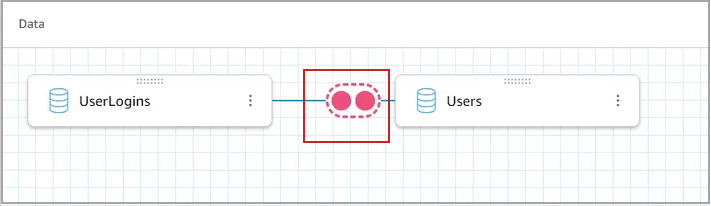
- ضمن منطقة تكوين الدمج، حدد الحقول التي ستدمج أصلَي البيانات.
- لكل بند دمج، حدد نوع الدمج (داخلي،أو إلى اليسار، أو إلى اليمين، أو كامل).
ملاحظة: يمكنك التمرير فوق كل خيار لقراءة وصف للنوع.
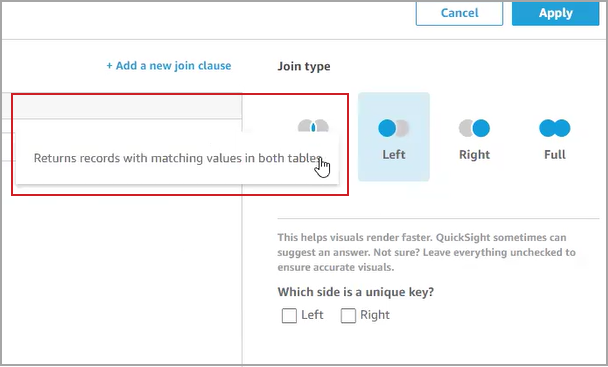
- حدد أصل البيانات الذي يحتوي على المفتاح الفريد، إن أمكن.
ليس من الضروري تحديد مفتاح فريد لتكوين بند الدمج.
- إذا أردت تضمين بنود إضافية، فانقر فوق إضافة بند دمج جديد، ثم أكمل مسار العمل لكل منها.
- عندما تنتهي من إضافة كل بنود الدمج اللازمة، انقر فوق تطبيق.
تحتوي مجموعات بيانات Brightspace (BDS) على بيانات أولية على مستوى المستخدم من Brightspace متوفرة في مركز البيانات. تتوفر مجموعات البيانات هذه والتقارير المخصصة الأخرى (التي أنشأها العملاء) كمصدر للتقرير المخصص الجديد. لكن يبقى من المحتمل أن تحتوي التقارير الحالية على أعمدة ونقاط بيانات غير ذات صلة باحتياجاتك. في منطقة إعداد البيانات، يمكنك تضمين الحقول أو استبعادها بشكل خاص للتأكد من أن تقريرك يستهدف بالضبط التحليلات التي تحتاج إليها.
إزالة حقول معينة من مجموعة البيانات المخصصة
- ابحث عن الحقول التي تريد إزالتها من مجموعة البيانات.
- من نتائج البحث، انقر فوق الرمز مزيد من الإجراءات (ثلاث نقاط عمودية) إلى يمين اسم الحقل وحدد إزالة الحقل.
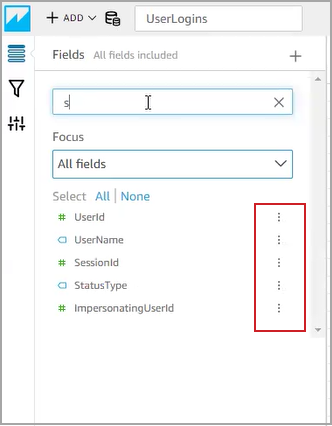
إزالة حقول متعددة من مجموعة البيانات المخصصة بشكل مجمع
- ابحث عن الحقول التي تريد إزالتها من مجموعة البيانات.
- انقر فوق المؤشر واسحبه لتمييز كتلة من الحقول في نتائج الاستعلام.
- انقر فوق الرمز مزيد من الإجراءات (ثلاث نقاط عمودية) إلى يمين إحدى النتائج، وحدد استبعاد الحقول.
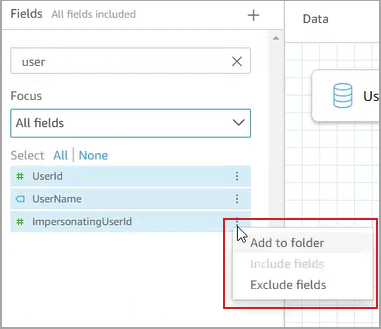
الشكل: ينطبق الإجراء المجمع على جميع الحقول المميزة.
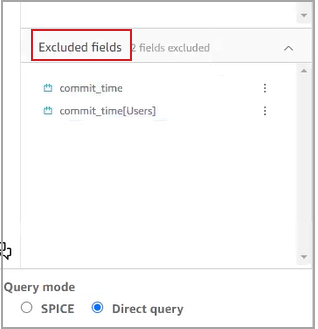
تضمين الحقول التي قمت باستبعادها سابقًا
- في قائمة الحقول المستبعدة، استعرض وصولاً إلى الحقل الذي تريد تضمينه.
- انقر فوق الرمز مزيد من الإجراءات (ثلاث نقاط عمودية) إلى يمين اسم الحقل وحدد تضمين الحقل.
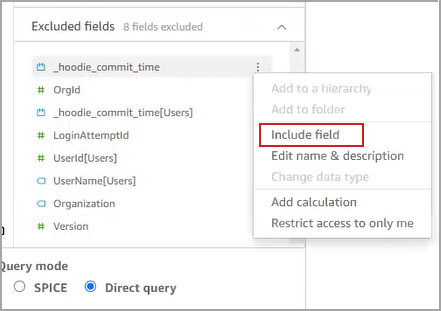
يمكنك استخدام عوامل التصفية لإزالة نقاط بيانات معينة. فكّر في السيناريو التالي: لديك حساب مراقبة يعمل في الخلفية، ولكن نشاط هذا الحساب لا يساهم ببيانات ذات معنى في تقريرك. يمكنك التصفية حسب اسم المستخدم لإزالة حساب المراقبة من التقرير. هذا مجرد مثال واحد على كيفية استخدام عوامل التصفية لمساعدتك على تركيز المعلومات على التقرير.
لتصفية حساب خارج التقرير:
- انقر فوق الرمز تصفية وحدد اسم المستخدم من نتائج الاستعلام. بشكل افتراضي، تم تعيين الحقول على تضمين الكل.
- ضمن نوع عامل التصفية، قم بأحد الإجراءات الآتية
- للتصفية حسب قيمة معينة، اختر عامل تصفية مخصص.
- للتصفية حسب العناصر الفردية، اختر قائمة عوامل تصفية مخصصة.
حدد شرط عامل التصفية (مثل يساوي، لا يساوي، يبدأ بـ، ينتهي بـ، يحتوي على، لا يحتوى على الكلمة الدليلية 'وهكذا).
انقر فوق استخدام المعلمات، إن أمكن.
قم بسرد القيم التي تريد التصفية حسبها؛ واحدة على كل سطر.
انقر فوق تطبيق.
يمكنك إضافة حقول محتسبة لتوفير مساحة لإنشاء صيغ للتقرير المخصص.
- لإضافة حسابات إلى الحقل، نفّذ أحد الإجراءات الآتية
- انقر فوق الرمز مزيد من الإجراءات (ثلاث نقاط عمودية) وحدد إضافة حقل محتسب.
- انقر فوق الرمز + بجانب علامة التبويب الحقول وحدد إضافة حقل محتسب.
- في مساحة الصيغة، أدخل اسمًا ذا معنى في الحقل إضافة اسم.
- في قائمة الحقول، حدد الحقول التي تريد استخدامها في العملية الحسابية.
- في قائمة الدوال، انقر نقرًا مزدوجًا لتحديد الدوال التي تستهدف استخدامها.
تتوفر معلومات التعريف وبناء الجملة أسفل قائمة الدوال. توفر معرفة المزيد معلومات إضافية حول الدالة التي تحددها.
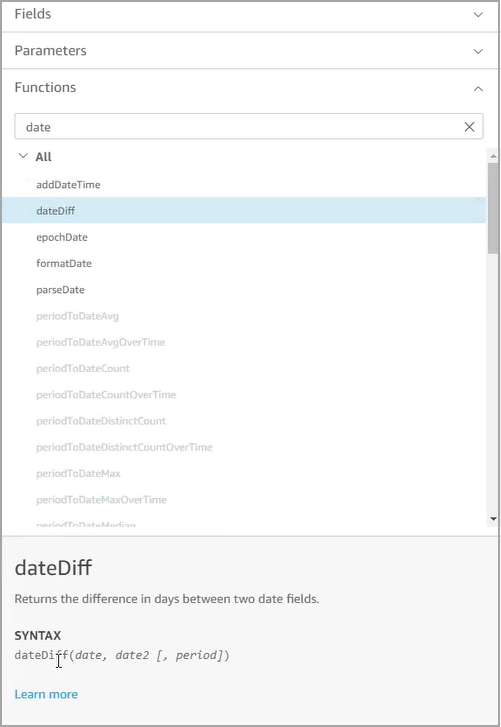
- انقر فوق حفظ.
تأتي قوة استخدام منشئ التحليلات من القدرة على تضمين نقاط البيانات التي تريدها بالضبط وجعلها تتفاعل لإنتاج نتيجة محددة للغاية. تتيح لك البرمجة النصية لاستعلام SQL التفاعل مع مجموعات البيانات الموجودة؛ ومع ذلك، فهو يتجنب قيود الاستخدام المفروضة عند ربط مجموعات البيانات معًا باستخدام طريقة إعداد البيانات.
لإنشاء تقرير باستخدام استعلام SQL
- في الركن العلوي الأيمن من واجهة "منشئ التحليلات"، انقر فوق مجموعة بيانات جديدة.
- في منطقة إنشاء مجموعة بيانات انقر فوق Brightspace للإشارة إلى قاعدة البيانات التي تريد استخدامها لكتابة الاستعلام.
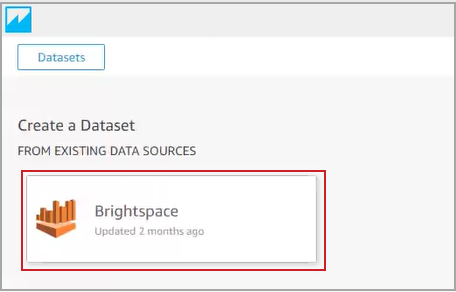
- انقر فوق إنشاء مجموعة بيانات لفتح مربع الحوار اختيار الجدول.
- انقر فوق استخدام استعلام SQL مخصص.
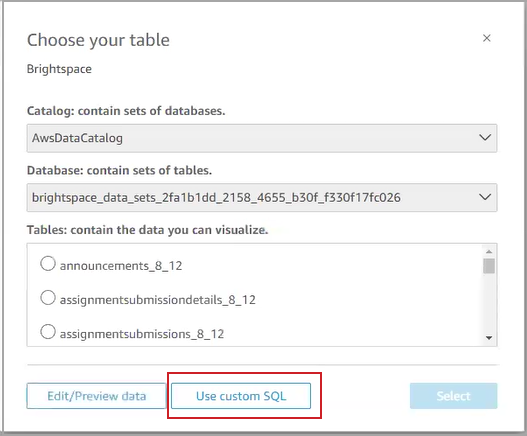
- في مربع الحوار إدخال استعلام SQL مخصص، انقر فوق تحرير/معاينة البيانات. يتم فتح محرر نصوص يمكنك فيه كتابة تعليمات استعلام SQL البرمجية المكتوبة مسبقًا أو لصقها.
- أضف عنوانا للاستعلام في الحقل اسم استعلام SQL المخصص وتأكد من ظهور الاسم نفسه لمجموعة البيانات المخصصة.
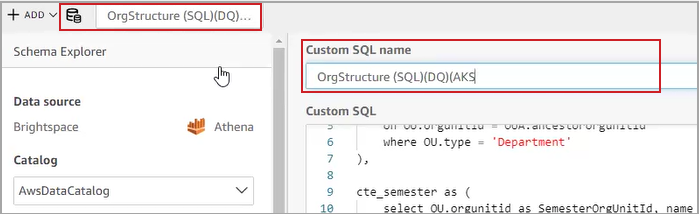
- أدخل التعليمة البرمجية في حقل استعلام SQL المخصص.
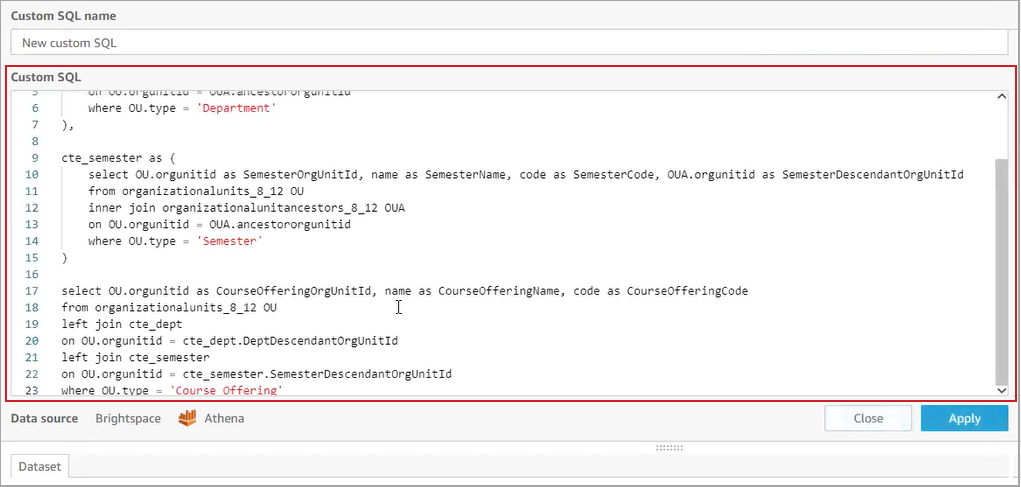
- انقر فوق تطبيق.
استخدام الأمان على مستوى الصف ومستوى العمود مع منشئ التحليلات
لإنشاء مجموعات بيانات مفيدة وذات صلة بمستهلكي التقارير، يمكنك تحديد الصفوف والأعمدة المتاحة لمستخدمين معينين. هذا ليس إلزاميًا، لكنه يمكن أن يساعد على توزيع نقاط بيانات محددة وحمايتها في تقاريرك.
- يمكنك الأمان على مستوى الصف من منح الأذونات بحيث يتمكن المعلمون من مشاهدة المقررات التعليمية التي يقومون بتدريسها فقط. قد يقوم المسؤول أو رئيس القسم بمشاركة لوحة المعلومات مع عدة معلمين. يمكن لكل معلم عرض لوحة المعلومات نفسها، ولكن المحتوى الذي يمكن لكل منهم رؤيته يقتصر على المقررات التعليمية المحددة لهم فقط؛ ولا يمكنهم رؤية محتوى من مقررات تعليمية لا يدرسونها.
- يمكّنك الأمان على مستوى العمود من تأمين الأعمدة داخل مجموعة البيانات التي لا ينبغي عرضها على نطاق واسع. على سبيل المثال، من أجل حماية معلومات التعريف الشخصية (PII) أو الحفاظ على إخفاء هوية تسليم الواجبات، قد يكون المعلم مقصورًا على رؤية الأسماء الأخيرة أو معرفات المستخدمين للمتعلمين في فصولهم الدراسية.
لتعيين الأمان على مستوى الصفوف أو الأعمدة:
- في الصفحة الرئيسية لمنشئ التحليلات، حدد مجموعة بيانات.
- في مربع الحوار خصائص مجموعة البيانات، انقر فوق الملخص.
- ضمن لمحة عن، انقر فوق إعداد
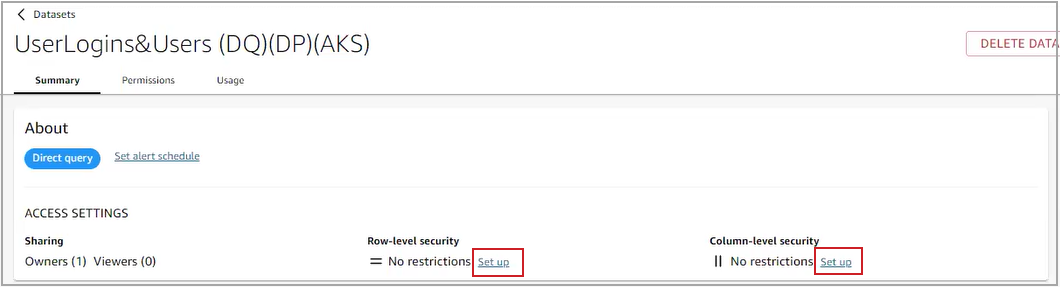
فيديو: الأمان على مستوى الصفوف والأعمدة في منشئ التحليلات
يمكن للكتّاب مشاركة موارد منشئ التحليلات مع مستخدمين فرديين أو مع مجموعة. تحسن المشاركة مع المجموعات المقياس الذي يمكنك أنت وكتّاب التقرير الآخرون من خلاله توزيع المعلومات من منشئ التحليلات.
ينشئ منشئ التحليلات تلقائيًا مجموعة لكل دور على مستوى المؤسسة لديه إذن منشئ التحليلات > إمكانية استخدام منشئ التحليلات. اسم المجموعة هو مزيج من اسم الدور ومعرِّف الدور. على سبيل المثال، إذا منحت إذن إمكانية استخدام منشئ التحليلات لدور مسؤول البرنامج، الذي يكون معرِّف دوره هو 103، فإن اسم مجموعة منشئ التحليلات هو ProgramAdministrator-103.

|
ملاحظة: تدعم أسماء المجموعة الأحرف الأبجدية الرقمية فقط في اللغات المستندة إلى اللاتينية. تُحذف الأحرف الخاصة والمسافات البيضاء تلقائيًا. |
إذا تغير دور المستخدم، فيتم نقل هذا المستخدم تلقائيًا إلى مجموعة منشئ التحليلات التي تتوافق مع دوره الجديد. وإذا تم حذف دور، فسيتم أيضًا حذف مجموعة منشئ التحليلات المقابلة. من المتوقع أن تظهر تحديثات عضوية المجموعة في Brightspace في منشئ التحليلات خلال يوم واحد.

|
ملاحظة: إذا تغير دور المستخدم في Brightspace، فقد يظل أيضًا عضوًا في المجموعة السابقة حتى اليوم التالي. وفي ذلك الوقت، تتم إزالة المستخدم من عضوية المجموعة السابقة وإضافته إلى المجموعة المناسبة لدوره الجديد، كما هو متوقع. |
لمشاركة لوحة معلومات أو تحليل أو مجموعة بيانات مع مجموعة
- في الصفحة الرئيسية لمنشئ التحليلات، حدد لوحة معلومات لمشاركتها.
- في صفحة أذونات، انقر فوق إضافة مستخدمين ومجموعات.
- ابحث عن المستخدم أو المجموعة التي تريد مشاركة المورد معه.
- في عمود أذونات، أشر إلى ما إذا كنت تريد تعيين المجموعة على عارض أو مالك مشارك.
- عارض: يمكن لجميع أعضاء المجموعة عرض المورد المشترك وتصديره وطباعته.
- مالك مشارك: يمكن لجميع أعضاء المجموعة عرض المورد المشترك وتصديره وطباعته ومشاركته وحذفه.

|
ملاحظة: إذا كان القارئ ينتمي إلى مجموعة يتم فيها مشاركة الأصل بوصفها مالكًا مشاركًا، فإن القارئ يظل محدودًا بأذونات القارئ.
|
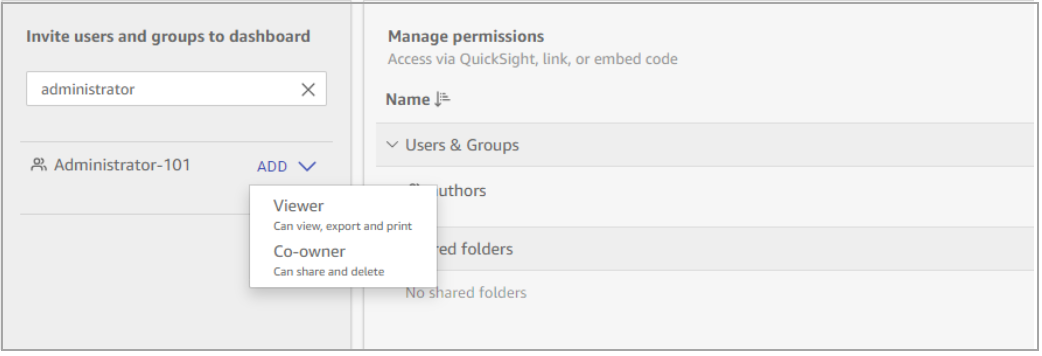
فيديو: المشاركة والتعاون مع منشئ التحليلات
عند تحديد وضع الاستعلام المناسب لتقريرك المخصص، تجب مراعاة مزايا كل وضع وعيوبه.
- يمكن أن يستغرق الاستعلام المباشر وقتًا أطول من محرك الحساب المتوازي فائق السرعة في الذاكرة (SPICE) لأنه ينتقل مباشرة إلى قاعدة البيانات؛ لكنه يضمن أن تكون لديك دائمًا أحدث البيانات.
- يوفر محرك الحساب المتوازي فائق السرعة في الذاكرة (SPICE) الوقت، لأن يوفر لك دائمًا لقطة من البيانات المتاحة. يمكنك إنشاء التقارير بكفاءة؛ لكن اللقطة قد تكون قديمة. يمكنك تحديث المحتوى يدويًا قبل إنشاء تقرير، أو جدولة تحديثات منتظمة على لقطة محتوى قاعدة البيانات للتأكد من أن المحتوى حديث بما فيه الكفاية.
لتعيين جدول زمني لمجموعة بيانات محرك الحساب المتوازي فائق السرعة في الذاكرة (SPICE) لديك:
- في الصفحة الرئيسية لمنشئ التحليلات، حدد مجموعات البيانات.
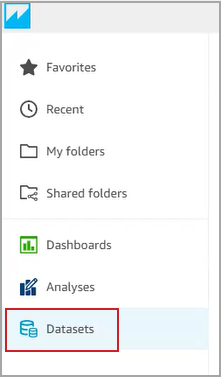
- من قائمة مجموعات البيانات، حدد مجموعة البيانات التي تريد تحديثها.
- انقر تحديث. تظهر علامة التبويب الملخص بصورة افتراضية.
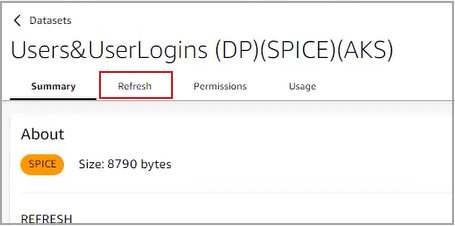
- في الجزء العلوي الأيسر، انقر فوق إضافة جدول جديد.
- في مربع الحوار إنشاء جدول تحديث، قم بتعيين المنطقة الزمنية، ووقت البدء، والتكرار.
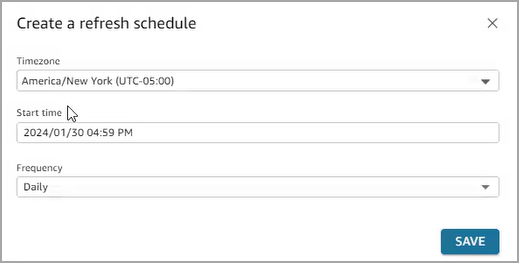
- انقر فوق حفظ.
لتحديث وضع استعلام محرك الحساب المتوازي فائق السرعة في الذاكرة لديك
- في الصفحة الرئيسية لمنشئ التحليلات، انقر فوق مجموعات البيانات.
- من قائمة مجموعات البيانات، ابحث عن مجموعة البيانات التي تريد تحديثها وحددها.
- انقر فوق علامة التبويب تحديث.
- انقر فوق تحديث الآن.
فيديو: إنشاء مجموعة بيانات مخصصة باستخدام مصدر بيانات موجود في منشئ التحليلات
إنشاء تحليل في منشئ التحليلات
يمكنك إنشاء تحليل جديد لأصول مجموعة البيانات (مجموعات بيانات Brightspace أو مجموعات بيانات مخصصة) باستخدام منطقة التحليل في منشئ التحليلات. تعمل المنطقة كلوحة معلومات خاصة لا تتم مشاركتها مع أي مستخدم آخر. يمكنك إنشاء ورقة واحدة أو أكثر، وإضافة حقول قاعدة بيانات أو حقول محسوبة لإنشاء عناصر مرئية مناسبة لاحتياجات التحليل.
لإنشاء تحليل جديد
- انتقل إلى مدخل Insights.
- انقر فوق خيار منشئ التحليلات.
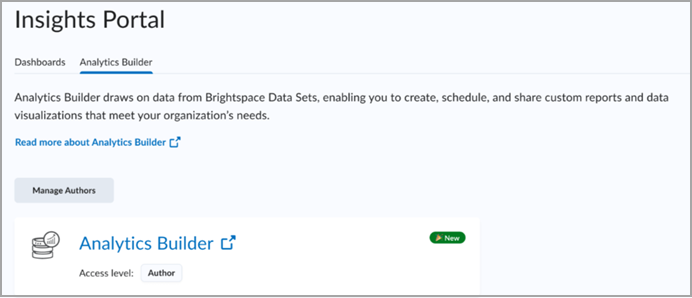
يتم فتح منشئ التحليلات في علامة التبويب التحليل بشكل افتراضي. من طريقة العرض هذه، يمكنك أيضًا مشاهدة علامات التبويب المفضلة، والأخيرة، ومجلدي، والمجلدات المشتركة، ولوحات المعلومات، ومجموعات البيانات.
- انقر فوق علامة التبويب مجموعات البيانات لإظهار قائمة الأصول المتوفرة.
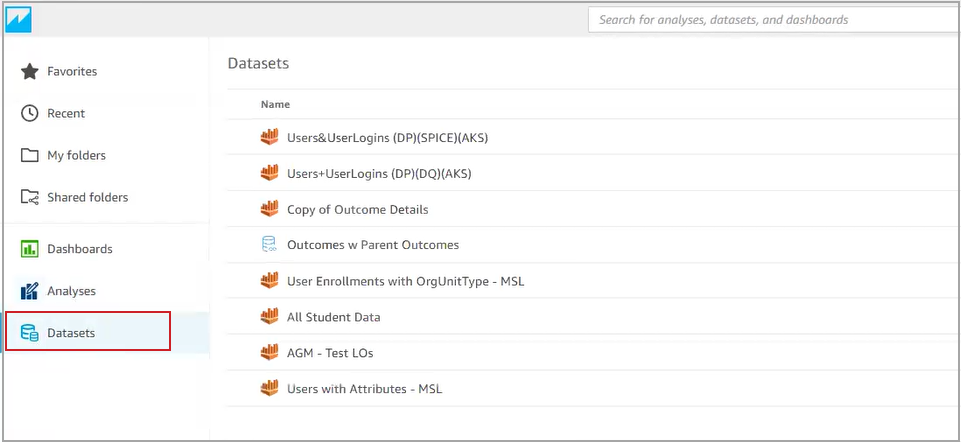
- انقر فوق الأصل الذي تريد استخدامه. يمكنك التمرير عبر القائمة أو استخدام شريط البحث للعثور على الأصل المطلوب.
- انقر فوق الاستخدام في تحليل. يتم عرض منطقة التحليل.
- إذا كنت بحاجة إلى أكثر من ورقة واحدة في التحليل، فانقر فوق الرمز + بجانب علامة التبويب الورقة 1 لإضافة أوراق إضافية.
- إذا لم تكن منطقة العناصر المرئية ظاهرة بالفعل، فانقر فوق رمز إضافة عنصر مرئي لعرض قائمة العناصر المرئية.
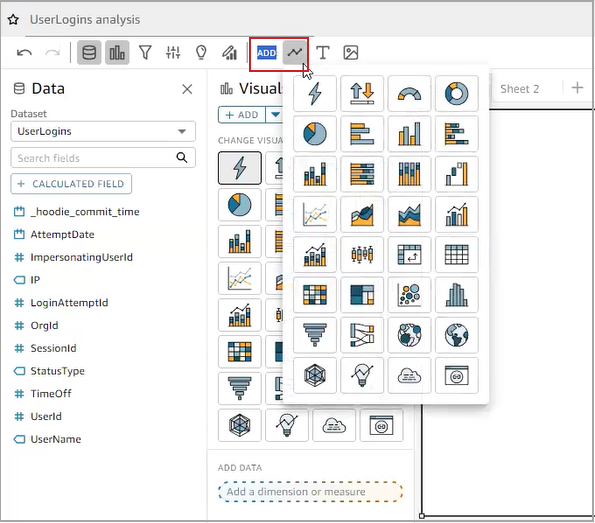
- حدد العنصر المرئي الذي ترغب في استخدامه. تتغير القائمة لعرض نوع العنصر المرئي وتطالبك بإضافة الخصائص الضرورية.
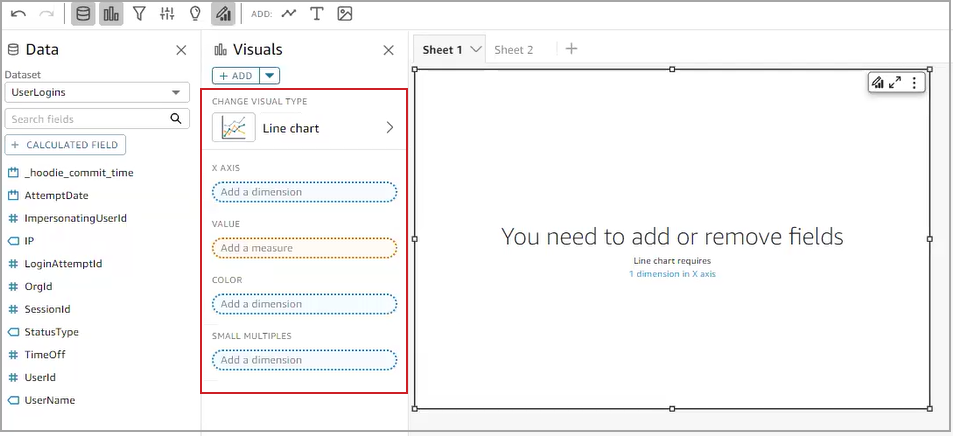
الشكل: في هذا المثال، حدد المستخدم نوع العنصر المرئي للمخطط الخطي، ويطلب منه إكمال خصائص المخطط.
- من منطقة البيانات، اسحب حقول البيانات وأفلتها في حقول الخصائص المرئية.
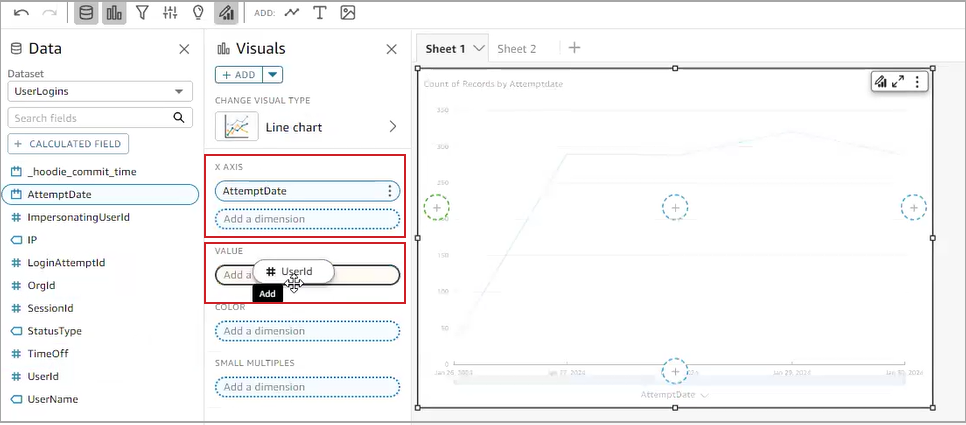
الشكل: في هذا المثال، قام كاتب التقرير بسحب الحقل AttemptDate إلى الخاصية محور X وهو الآن بصدد سحب حقل معرّف المستخدم إلى حقل خاصية القيمة. ترسم الورقة المرئيات تلقائيًا استنادًا إلى الخصائص التي قمت بتعيينها. - إذا كان ذلك مناسبًا، فانقر فوق قائمة مزيد من الإجراءات (النقاط العمودية الثلاث) لتحديد العناصر المرئية بشكل أكبر.
ملاحظة: تختلف خيارات التكوين الإضافية تبعًا للسياق ونوع الحقل.
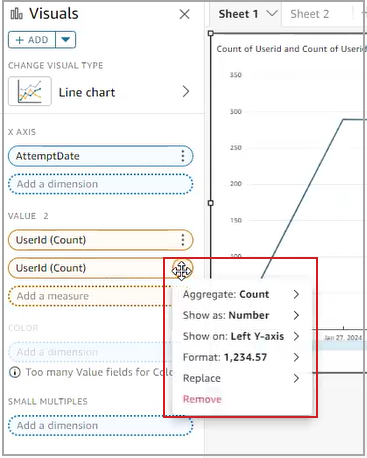
- عندما يتم عرض العنصر المرئي حسب الرغبة، انقر فوق نشر.
فيديو: إنشاء عنصر مرئي في منشئ التحليلات
فيديو: إنشاء لوحة معلومات في منشئ التحليلات
حل الأصول المتأثرة بتغييرات إصدارات مجموعات بيانات (BDS) Brightspace
عند تحديث إصدار مجموعات بيانات Brightspace (BDS) يقوم منشئ التحليلات تلقائيًا بتحميل الإصدار الجديد كجزء من عملية تحديث البيانات. وتحدث تحديثات الإصدارات الرئيسية مرة واحدة في السنة تقريبًا وعادةً ما تتضمن تغييرات عاجلة. وتحدث تحديثات الإصدارات الثانوية كل شهر ولا تقدم تغييرات عاجلة، ولكنها قد تؤدي مع ذلك إلى بيانات قديمة أو مربكة. عندما يؤثر تغيير إصدار مجموعات بيانات Brightspace في الأصول المخصصة لديك (مجموعات البيانات والتحليلات ولوحات المعلومات)، يتوقف تحديث البيانات لهذه الأصول مؤقتًا ويجب عليك اتخاذ خطوات لمراجعتها وحلها يدويًا. حيث يضمن لك ذلك إمكانية الوصول دائمًا إلى أحدث البيانات وأكثرها موثوقية في منشئ التحليلات.
لحل الأصول المتأثرة:
- تحقق من إشعارات Brightspace. إذا كان تغيير إصدار مجموعات بيانات Brightspace يؤثر في الأصول لديك، فسترى إشعارًا يرتبط بمستندات توضح الخطوات التي يجب اتخاذها.
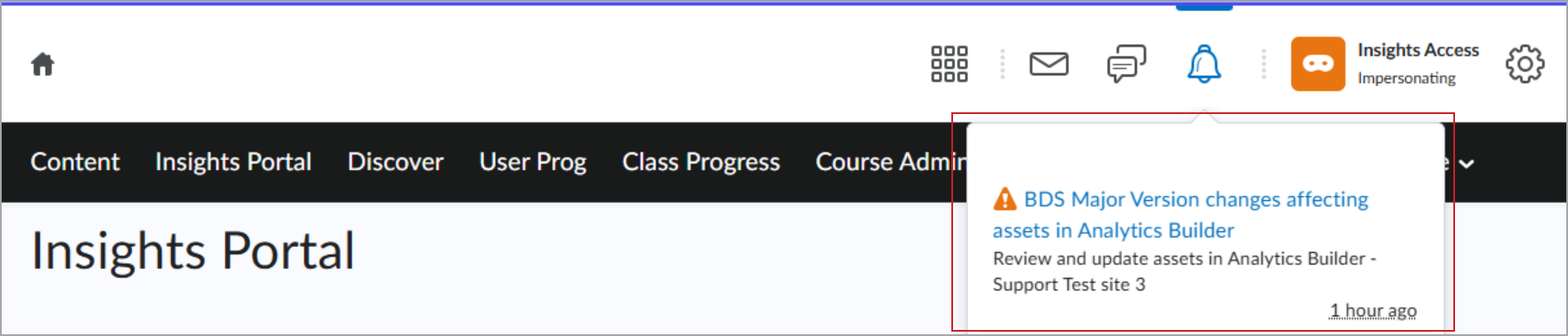
- انتقل إلى منشئ التحليلات.
- انتقل إلى المجلدات المشتركة وافتح الأصول للمعاينة. يحتوي هذا المجلد على مجلدات فرعية لكل مجموعة بيانات Brightspace بها تغييرات تؤثر في الأصول.

- افتح كل مجلد من مجلدات مجموعات بيانات Brightspace لمراجعة قوائم مجموعات البيانات المتأثرة والتحليلات التي يجب تحديثها.
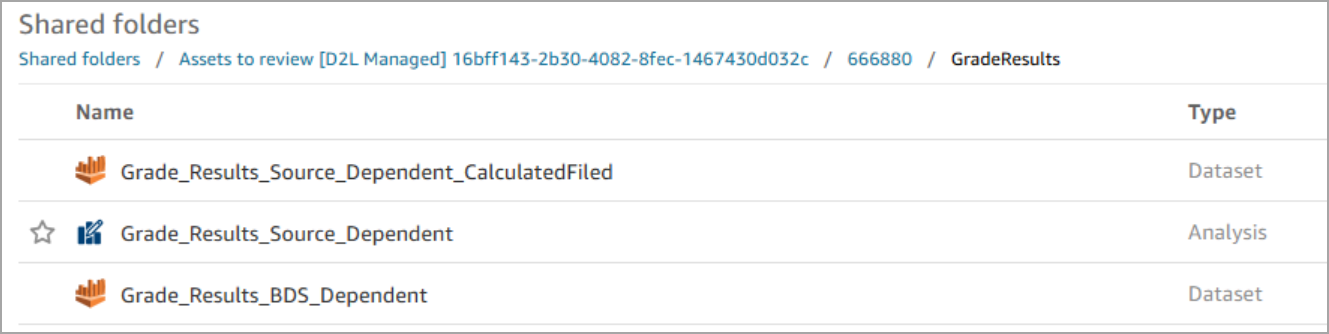
- حرّر أصولك المتأثرة. تعتمد عمليات التحرير التي يجب إجراؤها على نوع التغييرات في تحديث إصدار مجموعات بيانات Brightspace. على سبيل المثال، إذا تمت إزالة عمود من مجموعات بيانات Brightspace، فيجب تعديل مجموعة البيانات للتعامل مع إزالة العمود.
- أعد نشر أصولك التي تم إصلاحها.
تتحقق عملية تحديث البيانات من المواد الموجودة في مجلد الأصول للمعاينة كل 24 ساعة. تتم إزالة الأصول التي تم حلها من المجلد واستئناف التحديث تلقائيًا، بينما تظل الأصول غير المحلولة متوقفة مؤقتًا. بمجرد إصلاح جميع المواد المتأثرة، لن يظهر مجلد الأصول للمعاينة.
 | ملاحظة: إذا تأثر أحد الأصول بأكثر من تغيير عاجل واحد، فسيتم إدراج الأصل في جميع مجلدات مجموعات بيانات Brightspace ذات الصلة. |